Gebruikershandleiding Keynote voor de iPad
- Welkom
-
- Inleiding tot Keynote
- Informatie over afbeeldingen, diagrammen en andere objecten
- Je eerste presentatie aanmaken
- Een presentatie openen
- Een presentatie bewaren en een naam geven
- Een presentatie zoeken
- Een presentatie afdrukken
- Tekst en objecten van of naar apps kopiëren
- Algemene touchscreen-gebaren
- De Apple Pencil gebruiken in Keynote
- Een presentatie aanmaken met VoiceOver
-
- Presenteren op je iPad
- Presenteren op een apart beeldscherm
- Presenteren op de iPad via het internet
- Een afstandsbediening gebruiken
- Een diavoorstelling afspelen met meerdere presentatoren
- Automatisch afgespeelde of interactieve presentaties
- Notities van de presentator toevoegen en bekijken
- Oefenen op je apparaat
- Een opgenomen presentatie afspelen
-
- Een presentatie versturen
- Informatie over samenwerking
- Anderen uitnodigen om samen te werken
- Samenwerken aan een gedeelde presentatie
- De instellingen van een gedeelde presentatie wijzigen
- Een presentatie niet meer delen
- Gedeelde mappen en samenwerking
- Box gebruiken om samen te werken
- Een geanimeerde GIF aanmaken
- Je presentatie in een blog publiceren
- Copyright
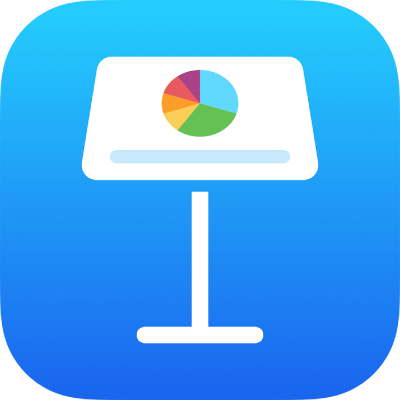
Een diagram verplaatsen, groter of kleiner maken en roteren in Keynote op de iPad
Een diagram verplaatsen
Tik op het diagram en sleep vanaf het midden om het diagram te verplaatsen (sleep niet de blauwe stippen op de rand).
Tijdens het slepen helpen de gele hulplijnen je om het diagram in de juiste positie te plaatsen ten opzichte van andere objecten op de dia.
Als er geen hulplijnen worden weergegeven, kun je deze inschakelen. Tik op ![]() , veeg omhoog om het gedeelte 'Instellingen' weer te geven en schakel de gewenste hulplijnen in (bijvoorbeeld 'Randhulplijnen' of 'Middenhulplijnen').
, veeg omhoog om het gedeelte 'Instellingen' weer te geven en schakel de gewenste hulplijnen in (bijvoorbeeld 'Randhulplijnen' of 'Middenhulplijnen').
Een diagram groter of kleiner maken
Tik op het diagram.
Sleep een van de blauwe stippen op de rand van het diagram om het diagram groter of kleiner te maken.
Een 3D-, radar-, cirkel- of ringdiagram roteren
Je kunt 3D-, radar-, cirkel- en ringdiagrammen roteren om de hoek en richting ervan aan te passen. Je kunt bijvoorbeeld gegevens benadrukken door bepaalde gegevens boven of onder aan het diagram te plaatsen.
Een 3D-diagram roteren: Tik op het diagram en sleep
 .
.Een cirkel-, ring- of radardiagram roteren: Tik op het diagram, tik op
 , tik op 'Diagram' en tik vervolgens op 'Rotatiehoek'. Sleep het wiel of tik op de hoek en typ een waarde om de hoek aan te geven waaronder je het diagram wilt roteren.
, tik op 'Diagram' en tik vervolgens op 'Rotatiehoek'. Sleep het wiel of tik op de hoek en typ een waarde om de hoek aan te geven waaronder je het diagram wilt roteren.
Als een 3D-diagram niet over een rotatieregelaar beschikt, is het diagram mogelijk vergrendeld. Om het diagram te roteren, moet je het eerst ontgrendelen.